Scarica Mappe
Panoramica
Il caricamento delle mappe nell'app OsmAnd è un passo fondamentale per garantire un funzionamento fluido e l'uso della navigazione offline. Senza mappe offline, l'app non può funzionare a pieno regime. Lo scaricamento delle mappe consente di accedere a mappe di diverse regioni, permettendo di navigare senza una connessione a Internet.
Ci sono due modi principali per scaricare le mappe: 1) iniziare dalla schermata di configurazione iniziale o visualizzare l'elenco delle regioni nel Menu principale, oppure 2) selezionare la regione richiesta direttamente sulla mappa. Questo offre la flessibilità di selezionare le regioni desiderate e garantisce che le mappe si adattino ai propri piani.
Sebbene OsmAnd supporti sia le mappe Vettoriali che Raster, si consiglia di iniziare a lavorare con le mappe vettoriali offline. Questo tipo di mappa (per saperne di più sui tipi di mappa di OsmAnd clicca qui) garantisce il funzionamento affidabile di tutte le funzioni chiave dell'applicazione, tra cui Ricerca, Navigazione e Menu contestuale. Questo è particolarmente importante se i vostri viaggi includono spostamenti in luoghi remoti o in luoghi con accesso limitato a Internet.
Schermata di Configurazione Iniziale
- Android
- iOS
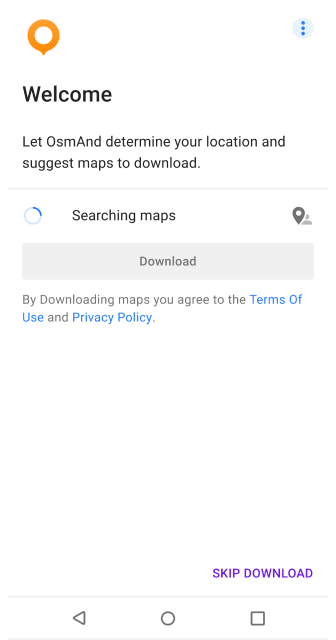
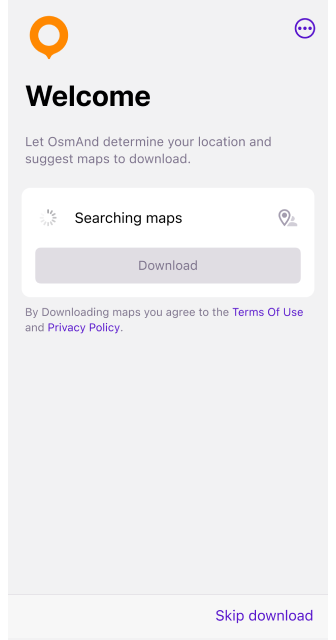
Al primo avvio dell'applicazione, viene richiesto di scaricare una mappa adatta alla posizione corrente, determinata dalla connessione a Internet. Questo passaggio è facoltativo e consente di saltare il download e di procedere direttamente all'interfaccia delle mappe locali per la propria regione.
Se si utilizza una VPN, OsmAnd potrebbe suggerire una mappa basata sulla posizione virtuale della VPN. In questi casi, è possibile selezionare manualmente una mappa che si allinei meglio con la propria regione geografica effettiva.
Menu a tre punti
- Android
- iOS
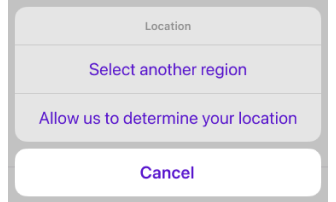
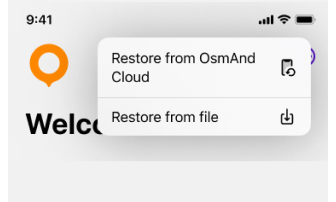
Menu Posizione:
- Seleziona una regione diversa. Apre il menu Scarica Mappe.
- Permettici di determinare la tua posizione. Richiede il permesso di accedere alla posizione e di trovare la mappa richiesta utilizzando questi dati.
Altro menu:
- Ripristina da OsmAnd Cloud. Apre la schermata principale di OsmAnd Cloud o la schermata di accesso. Questo è utile se si è reinstallata l'app o si desidera ripristinare la precedente esperienza utente senza dover riselezionare regioni e impostazioni.
- Ripristina da file. Apre il gestore di file del dispositivo per selezionare e importare un file
.osf.
Mappe e Risorse
- Android
- iOS
Vai a: Menù → Mappe e risorse → Download
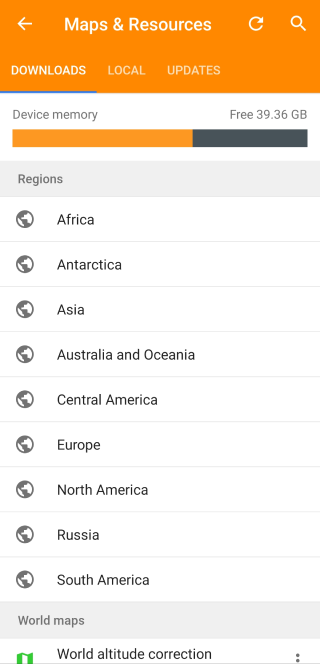
Vai a: Menù → Mappe e risorse
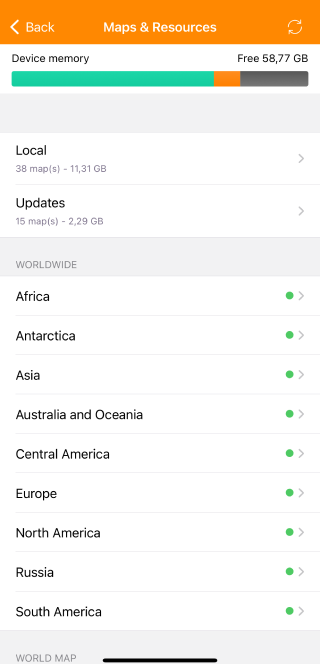
La schermata Mappe e Risorse fornisce l'accesso alle seguenti sezioni:
- Download. Offre una selezione completa di tipi di mappe OsmAnd.
- Locali. Visualizza tutti i dati delle mappe attualmente memorizzati sul dispositivo, comprese le risorse personalizzate e importate.
- Aggiornamenti. Consente di aggiornare le mappe mensilmente per mantenere i dati aggiornati.
Scaricare le Mappe
Per scaricare un tipo di mappa specifico per un paese o una regione:
- Accedere alla cartella della regione richiesta, ad esempio Africa, Europa o un altro continente.
- Selezionare il paese o la regione preferita dall'elenco.
- Nella schermata successiva, esaminare e scegliere tra i tipi di mappa disponibili per quella zona.
È possibile trovare informazioni su altri tipi di mappe nella sezione Download dell'articolo Mappe.
Opzioni Mappa del Mondo
OsmAnd include due opzioni di mappa del mondo:
- Mappa del Mondo Mini (preinstallata). Una mappa leggera che consente la navigazione di base e fornisce una panoramica del mondo.
- Mappa del Mondo Dettagliata (scaricabile). Una mappa globale con le principali città, strade, fiumi e altre caratteristiche geografiche.
Note importanti:
- La Mappa del Mondo Dettagliata non sostituisce le mappe dei singoli paesi o regioni. È utile per una visione d'insieme, ma non contiene lo stesso livello di dettaglio delle mappe regionali.
- Se si necessita di una navigazione dettagliata, scaricare manualmente le mappe specifiche del paese o della regione tramite Menu → Mappe e Risorse → Scarica Mappe.
- Gli utenti con OsmAnd Pro o Maps+ possono scaricare un numero illimitato di mappe, ma devono comunque scaricare ogni regione separatamente.
- Non esiste un'opzione unica per scaricare tutte le mappe del mondo in una sola volta.
Seleziona sulla Mappa
- Android
- iOS
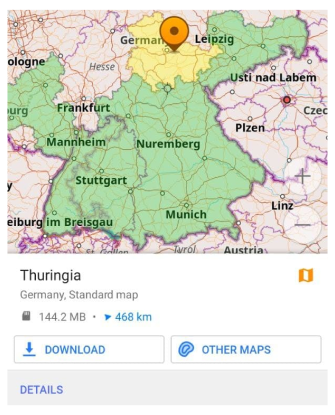
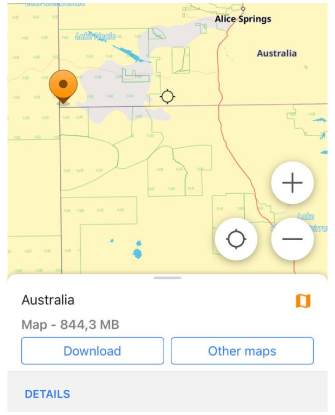
Un modo per scaricare una mappa è quello di rimpicciolire la mappa del mondo e toccare brevemente per selezionare una regione da scaricare. Quest'area verrà evidenziata in giallo e in basso apparirà un pannello con il nome della regione e il suggerimento di scaricarla o di selezionare altre mappe.
Sullo schermo piccolo, la mappa selezionata per il download sarà evidenziata in giallo, le mappe già scaricate saranno evidenziate in verde e le mappe disattivate saranno evidenziate in arancione. Le mappe disattivate vengono ignorate per velocizzare il programma nel caso in cui si disponga di un gran numero di mappe caricate.
Cerca
- Android
- iOS
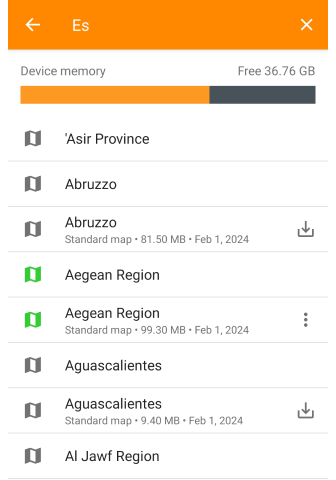
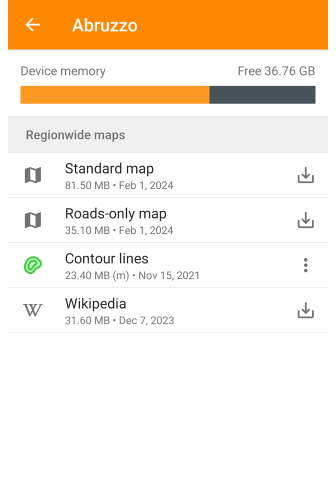

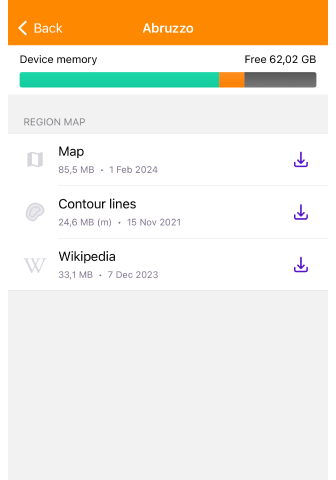
La ricerca facilita la ricerca di una mappa o di una regione specifica, fornendo un modo comodo e rapido per scaricare i dati necessari. È possibile trovare e scaricare la mappa utilizzando la funzione di ricerca.
- Avviare una ricerca inserendo il nome di un paese o di una regione nel campo di ricerca. Quindi selezionare la mappa richiesta dall'elenco che appare.
- Le mappe disponibili per il download sono visualizzate in grigio con un'icona di download, le mappe scaricate hanno un colore verde e un pulsante di menu.
- Toccare il nome del risultato richiesto e si aprirà l'elenco delle mappe della regione.
- Selezionare i tipi di mappa: Mappa standard, Mappa solo stradale, Curve di livello, Wikipedia.